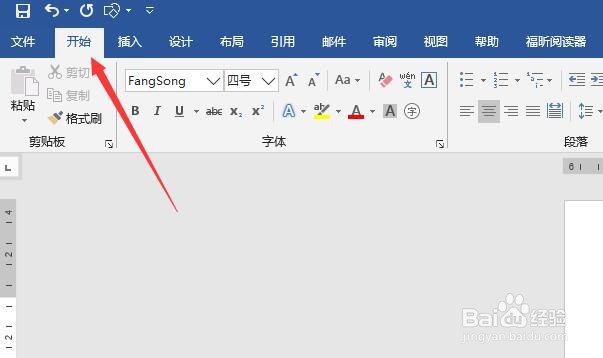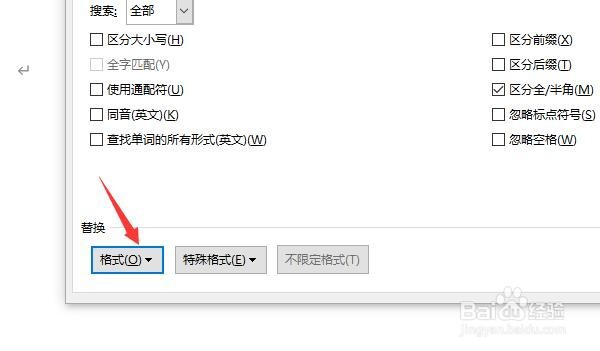Word2016怎样批量替换字体格式
1、首先,点击文档上方功能栏中的“开始”选项,下方即展开功能区。
2、然后,点击“编辑”功能区中的“替换”按钮,如图所示。
3、在“查找内容”文本框中输入需要替换格式的文字内容,然后将鼠标光标放置在“替换为”文本框中,点击下方的“更多”。
4、下方展开功能区后,点击“格式”按钮,如图。
5、弹出下拉菜单后,选择列表中的“字体”。
6、此时即可打开“查找字体”文本框,可按各项进行格式修改,最后点击“确定”即可。
声明:本网站引用、摘录或转载内容仅供网站访问者交流或参考,不代表本站立场,如存在版权或非法内容,请联系站长删除,联系邮箱:site.kefu@qq.com。
阅读量:42
阅读量:36
阅读量:81
阅读量:63
阅读量:41